WPS excel将一行数据变成一列的方法
2023-10-26 10:34:34作者:极光下载站
wps是大家在工作或者在学习的时候,需要使用到的一款办公软件,在这款软件中你可以安心的使用到多种功能进行编辑自己需要的内容,比如你可以使用到其中的一个WPS表格工具进行数据的录入,在表格中会编辑行内容,也会编辑列内容,偶尔会由于自己的需求将行内容和列内容的位置进行调换,那么这种操作就需要使用到转置功能,在选择性粘贴的窗口中进行操作就好了,下方是关于如何使用WPS excel将行转换为列内容的具体操作方法,如果你需要的情况下可以看看方法教程,希望对大家有所帮助。
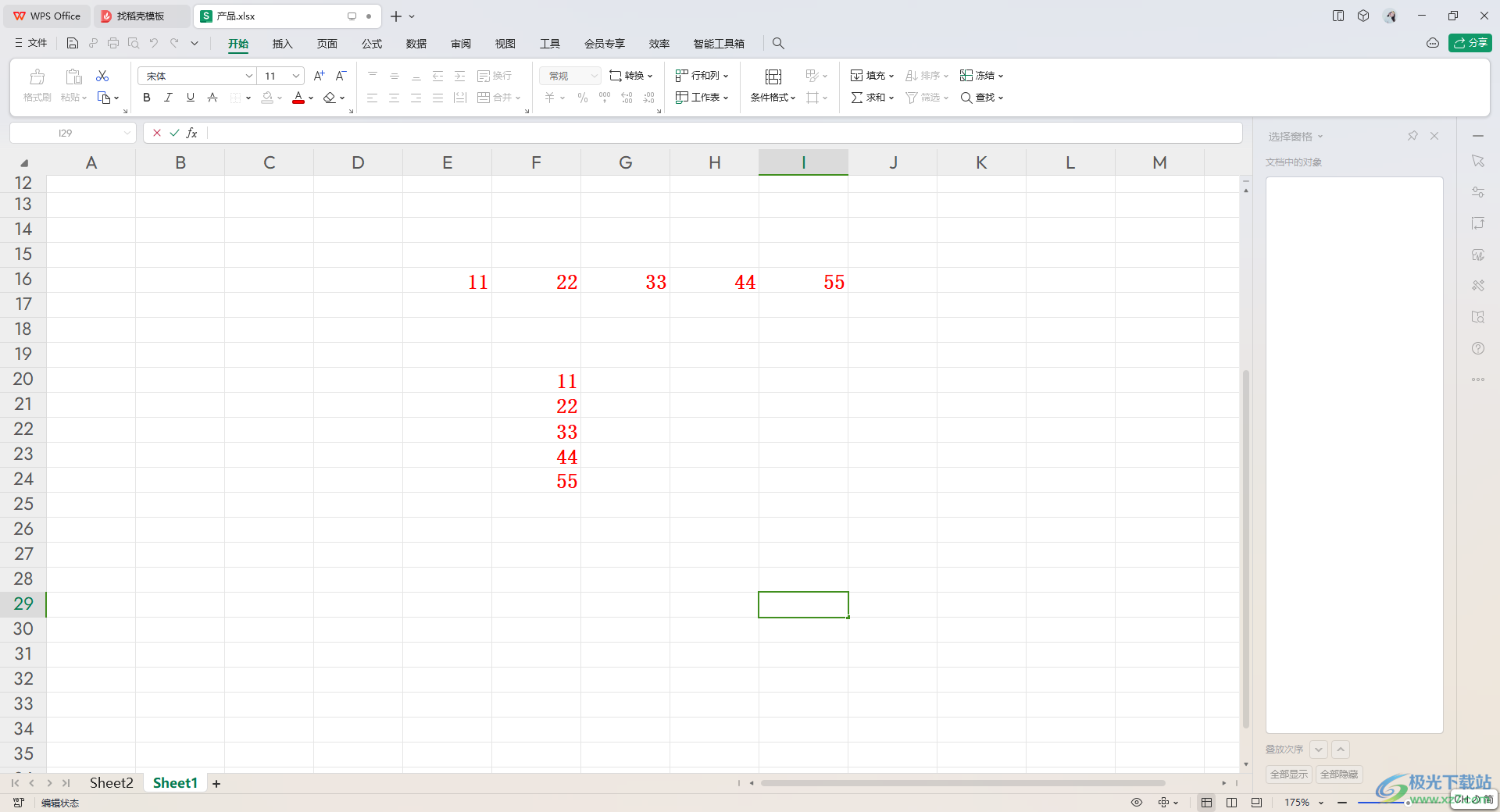
方法步骤
1.首先,我们需要打开表格内容,并且在页面上编辑好自己需要的内容。
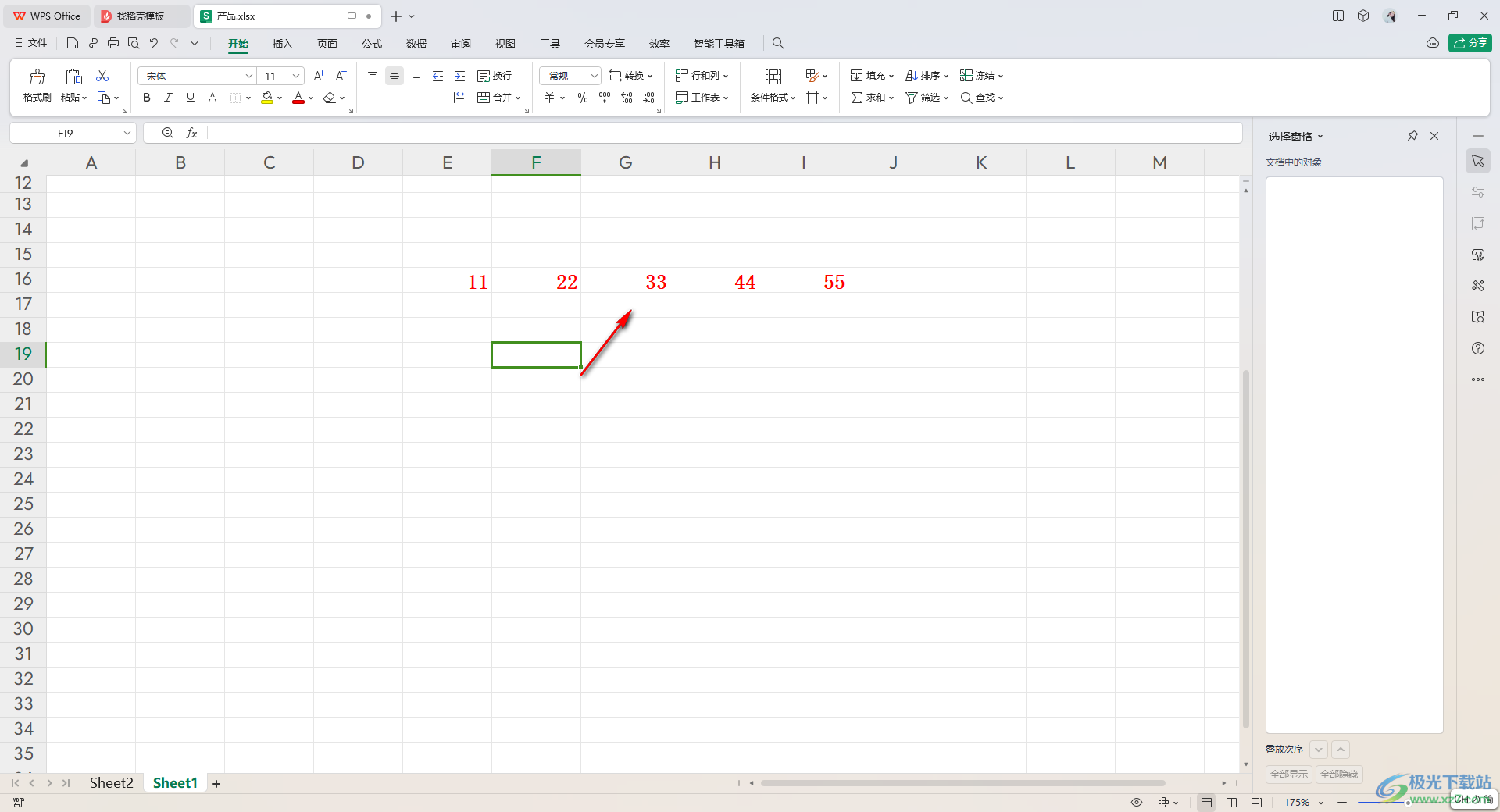
2.将编辑好的内容选中,之后进行右键点击一下,在旁边出现的菜单选项中,选择【复制】选项,也可以直接Ctrl+c进行复制。
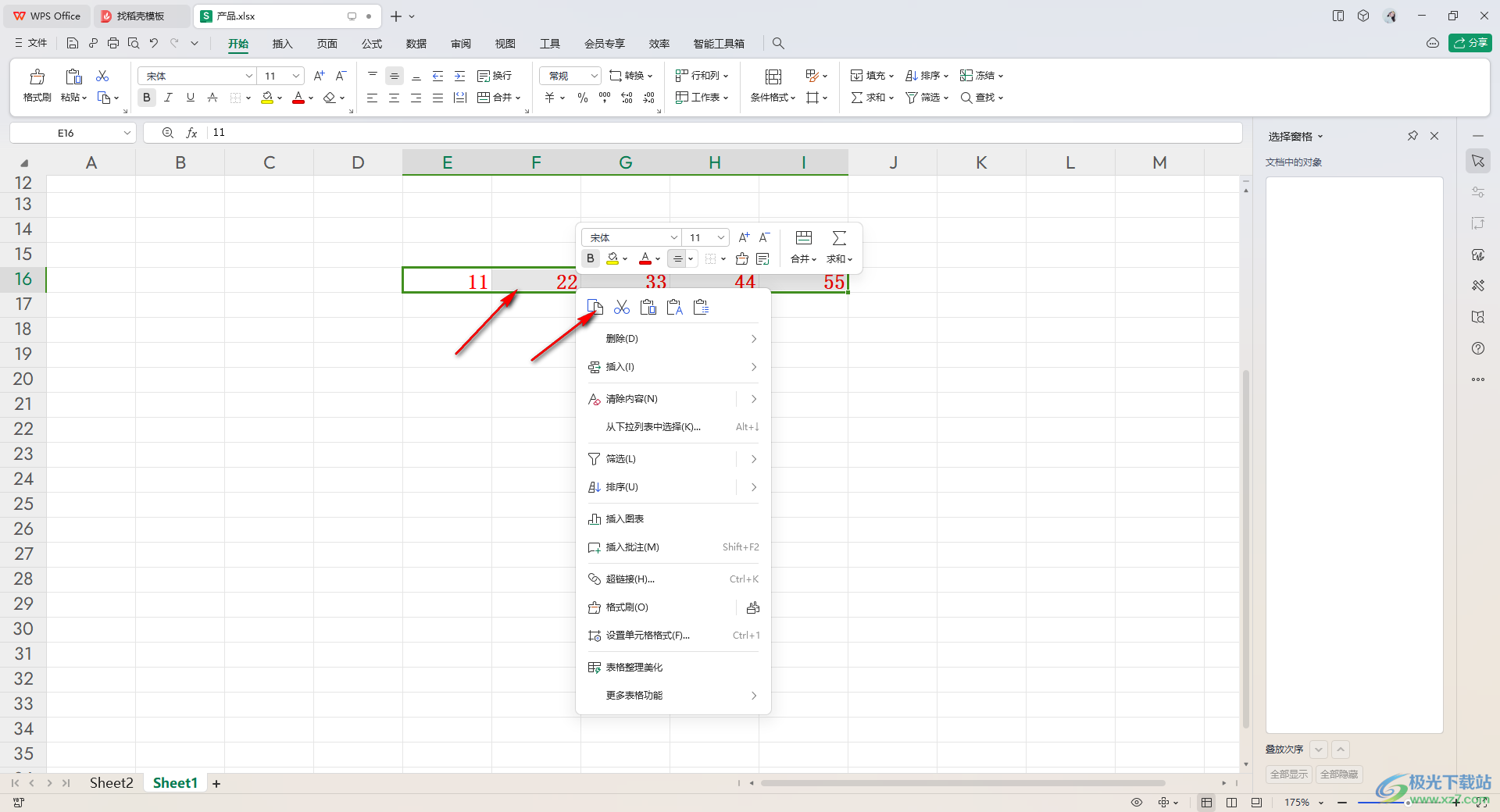
3.这时,我们找一个空白的单元格,在该单元格中进行右键点击,将打开的菜单选项中点击【选择性粘贴】选项。
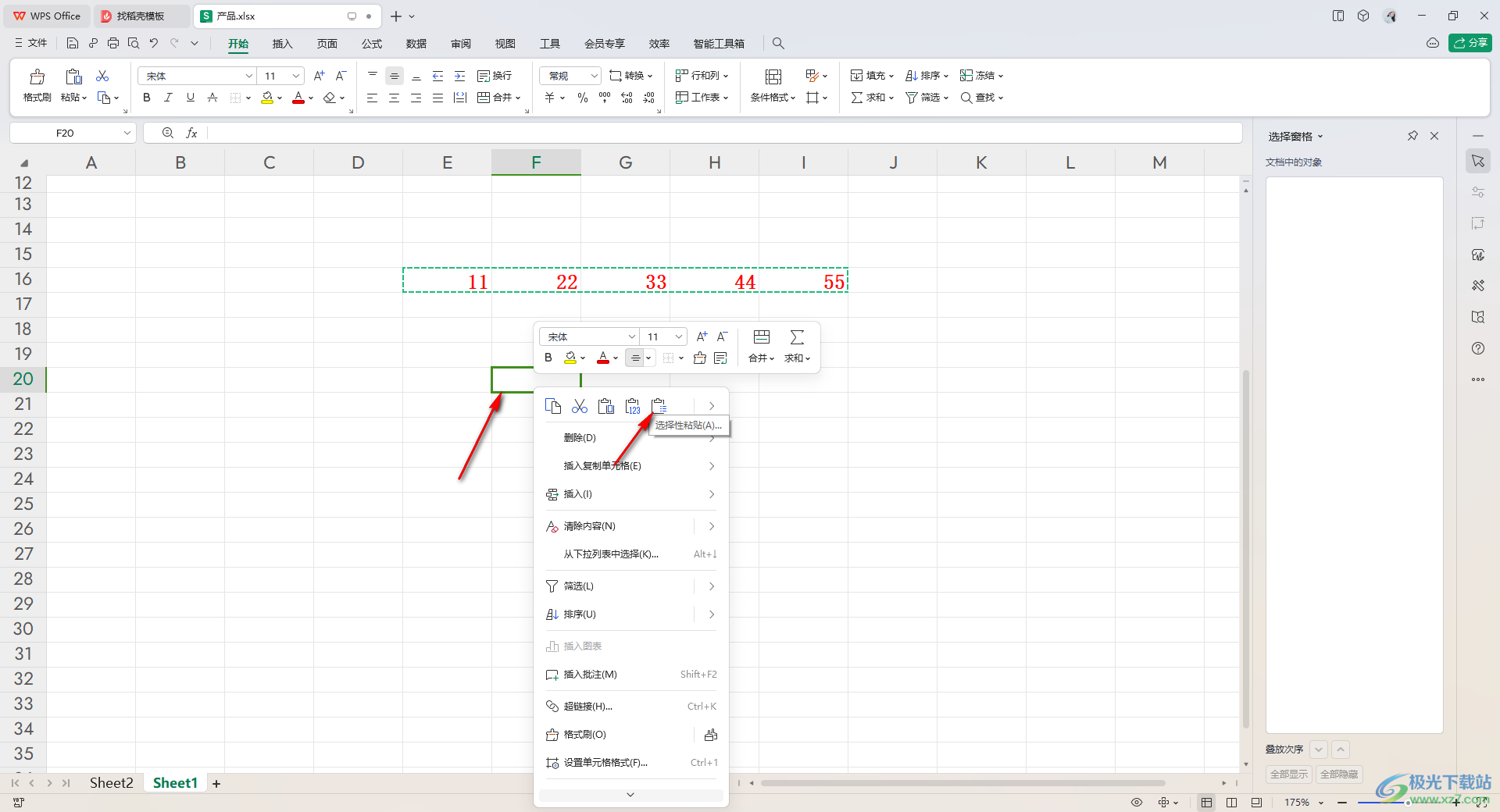
4.在打开的选择性粘贴窗口中,将【转置】选项进行勾选上,然后点击【确定】按钮。
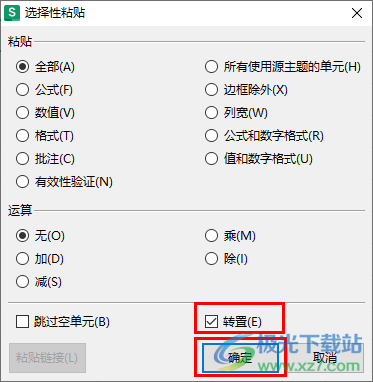
5.这时你可以看到刚刚选中的表格中的内容已经变成列内容显示了,如图所示。
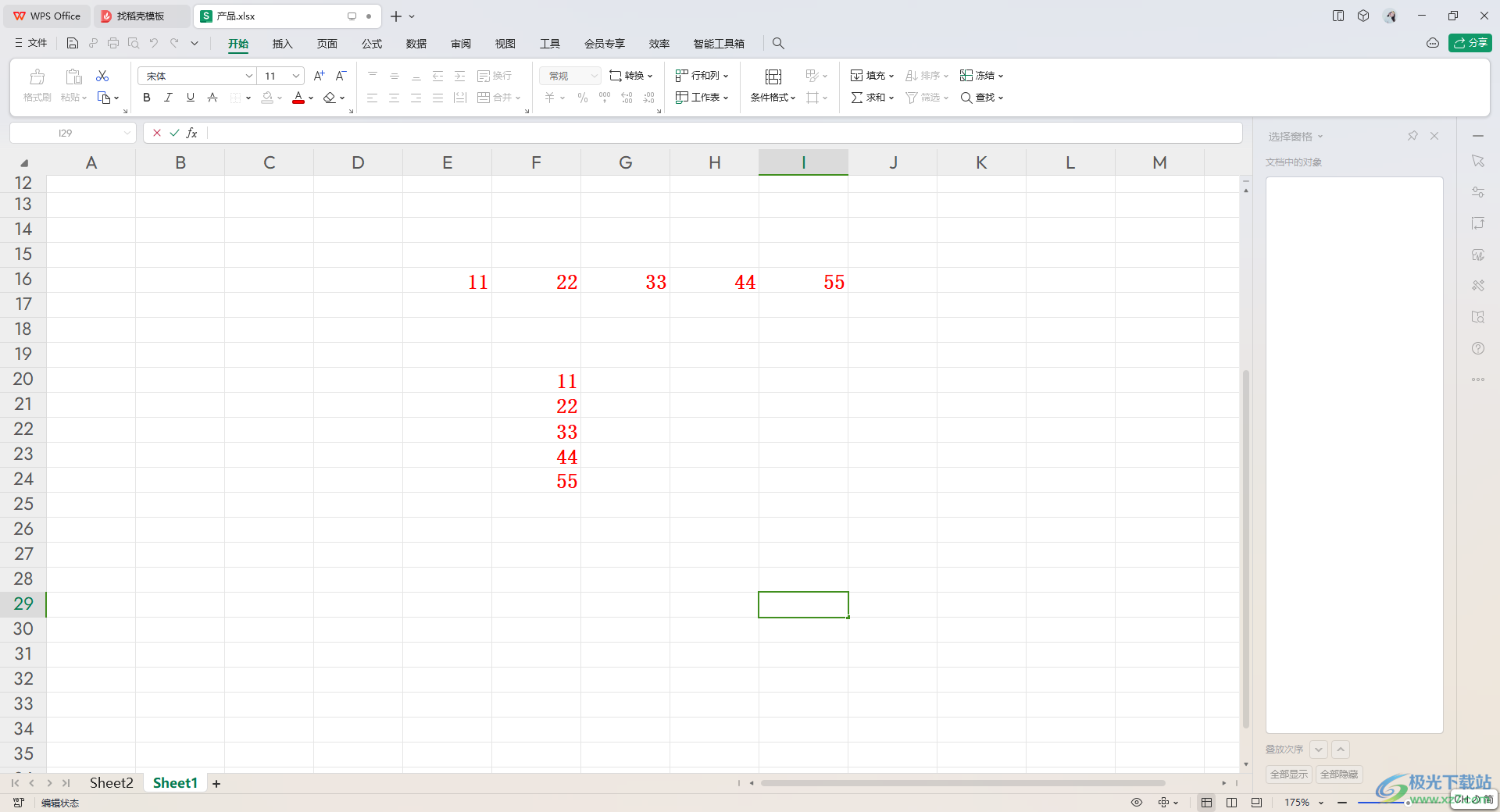
以上就是关于如何使用WPS表格将行内容变成列内容的具体操作方法,有的小伙伴在使用该软件的时候,会需要将其中编辑好的行内容转变成列内容来显示,那么就可以通过转置功能进行快速的转换,操作起来十分的简单,感兴趣的话可以操作试试。
